【JavaScript入門】初心者向けの勉強方法や開発環境を解説!
プログラミング初心者やWebサイト作成に興味のある方におすすめの「JavaScript(ジャバスクリプト)」。Webサイトなどに動き(動的要素)を追加するために用いられるプログラミング言語であり、数あるプログラミング言語の中でも比較的習得しやすい人気言語です。
本記事では、そんなJavaScriptの概要、学ぶべき理由、初心者の勉強方法、コードの書き方、記述方法を解説しつつ、JavaScriptでそのまま使えるサンプルコードも紹介します。
JavaScriptに興味がある方は、ぜひ最後までご覧ください。
目次
JavaScriptの入門知識と特徴
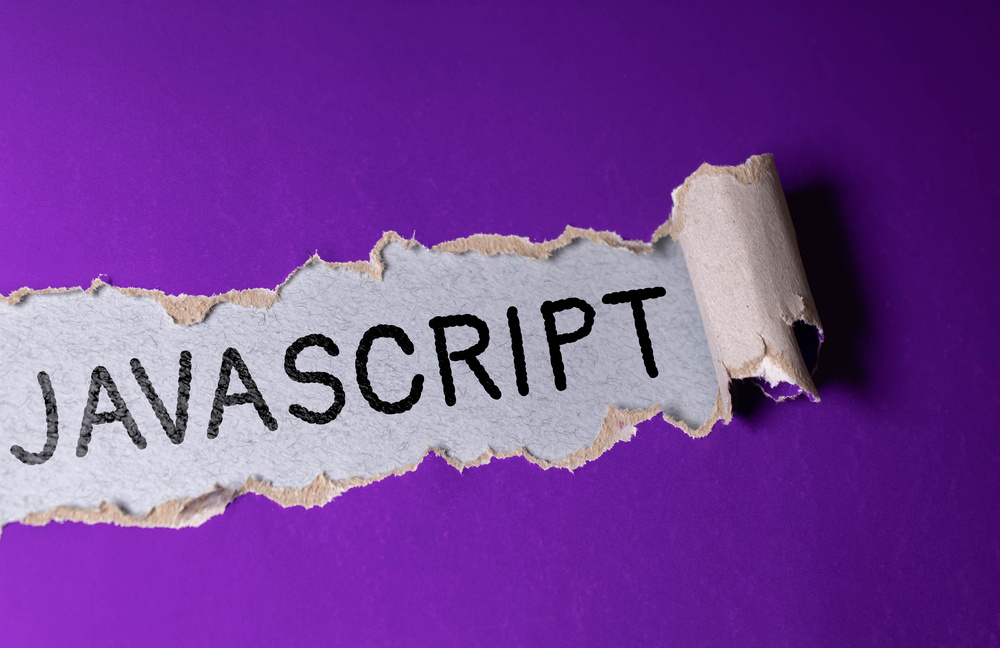
そもそもJavaScriptとは?
JavaScriptとは、Webブラウザ上で実行できるプログラム言語の1つで、もともとは文書の構造を指示するHTMLを変化させて動的な要素を追加するために登場した言語です。
現在では、Webサイトへの動的要素を追加する役割の他に、Webアプリケーションの開発に用いられる言語としても活用されています。
ちなみに、名前がよく似ている「Java(ジャバ)」は全く異なるプログラミング言語であり、JavaScriptはフロントエンド開発(※1)、Javaはバックエンド開発(※2)に使われます。
JavaScriptでできることについては「Java Scriptできること」で詳しく解説しています。ぜひ併せてご覧ください。
※1フロントエンドとは、ユーザーが触れる部分のこと。Webページ上のボタンなど。
※2バックエンドとは、ユーザーからは見えないサーバー側の部分のこと。データベースやプログラムなど。
JavaScriptは、なぜ学んだ方がいいの?

JavaScriptを学ぶべき理由として、習得してしまえば仕事に困ることがほぼなくなるということが挙げられます。
JavaScriptはあらゆるプログラム言語の中でも常に人気上位に位置しているもので、毎年実施される「もっとも使用されているプログラミング言語ランキング(GitHub社)」でも長期にわたりトップに君臨し続けています。
またJavaScriptはWebブラウザがあれば開発できるため、プログラミング初心者の登竜門としてもおすすめです。
習得しやすいこと、習得すれば仕事に困らなくなることが、JavaScriptを学ぶべき理由です。
JavaScriptが向いている人は?
JavaScriptは、ホームページやアプリ作りに関心があり、自分のアイデアを形にしてみたい人に向いています。
学んだ内容をすぐに試せるため初心者でも学びやすく、実践しながら力を伸ばせます。
活用できる分野は広く、Webサイトの見た目や操作を作る仕事だけでなく、サーバー側の仕組みづくりや、利用者が使いやすい画面の工夫などがあります。さらに、スマートフォン用のアプリ開発や、社内作業を自動化する仕組みづくり、ゲーム制作にも応用できます。
身につけた技術はIT企業や制作会社など多くの場面で活かせるため、将来の選択肢を広げる強みとなります。
JavaScriptを使ってできること
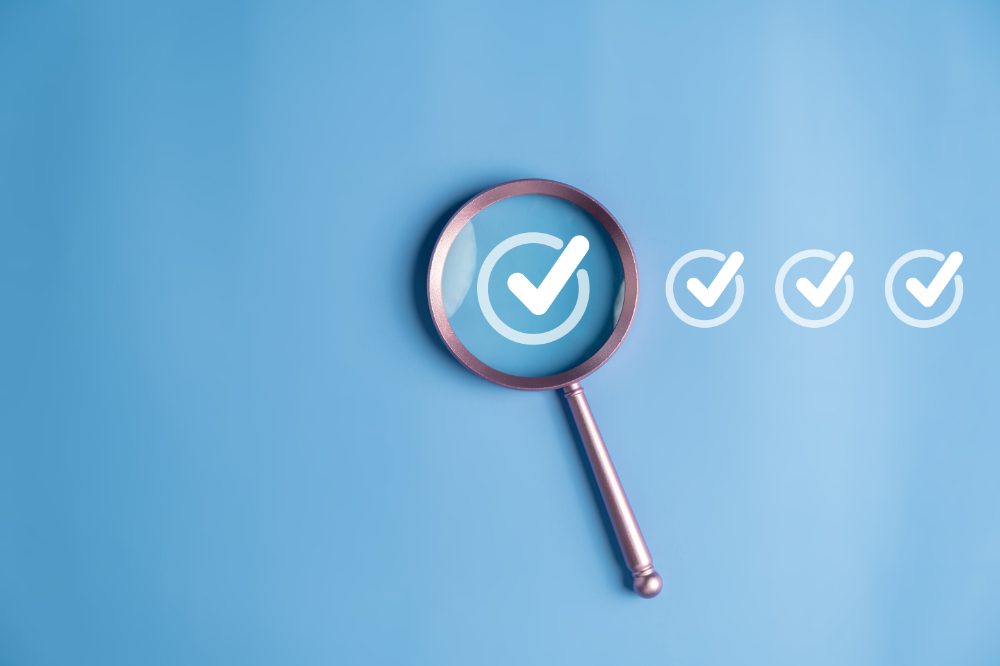
JavaScriptは、Webページにアニメーションや、ボタンを押すとメッセージが表示されるなどのボタンの反応など、動きのある機能を追加することができます。
①画像の拡大表示
Webサイト上の小さい画像をクリックすると大きく表示される仕組みも、JavaScriptで作れます。
②画像やテキストにアニメーションを追加する
Webサイト上の画像や文字に動きをつけて、見やすさや見る人に楽しい印象を与えることができます。
③画像をスライドさせる
写真が自動で切り替わるスライドショーのような機能もJavaScriptを使えば簡単に作ることができます。
④Googleマップ上での移動
地図をドラッグして動かすような機能も、JavaScriptを使えば実現できます。
⑤カウントダウンタイマーの作成
イベントの開始までの残り時間を表示するカウントダウンなども作ることができます。
⑥詳細メニューの表示
メニューバーにカーソルを合わせた時に表示されるメニューも、JavaScriptで実装可能です。
⑦フォームの制御
申し込みフォームなどで、必須項目の入力漏れがあるときに注意を表示するフォームのチェック機能も作ることができます。
⑧ブラウザ上での計算
JavaScriptを使えば、保険のシミュレーターや旅行プランなどその場で料金を計算したり、条件に合わせて結果やプランを出すことが可能です。
⑨リアルタイムで動くグラフ
株価のチャートグラフのような、数字の変化に合わせてグラフが動くような仕組みも、JavaScriptで作ることができます。
【入門】JavaScript初心者向けの勉強方法と手順

JavaScript初心者が勉強するなら、以下の手順で学習を進めていくのがおすすめです。
- 開発環境を整える
- JavaScriptの書き方を練習する
- 学習サイトや本を活用して理解を深める
- JavaScriptでオリジナルのWebサイトを作ってみる
以下で、各手順について詳しく解説します。
JavaScriptの開発環境を整える
まずは、JavaScriptの開発環境を整えます。
JavaScriptの開発環境は、Webサービス、デベロッパーツール、HTMLファイル・JSファイル(※)です。
※JSファイル:JavaScriptで書かれたプログラムを記録しておくファイルのこと
Webサービス
JavaScriptの開発環境を構築する必要がないため、Webサービスを使うのはおすすめの方法です。
例えば「Online PHP Editor | ブラウザでプログラミング・実行ができる「オンライン実行環境」| paiza.IO」にアクセスすると、すぐにJavaScriptのコーディング練習を始められます。
他にもWebサービスでコーディングができる場所はたくさんあるので、自分に合ったWebサービスを探してみてください。
デベロッパーツール
Webブラウザの「デベロッパーツール」を使うと、JavaScriptでWebサイトの開発ができます。
例えばGoogle Chromeでも、JavaScriptでWebサイトの開発が可能です。
Google Chromeを開いて右上の点が三つ縦に並んでいる所をクリックします。メニューが表示されるので、「その他のツール」から「デベロッパーツール」をクリックしましょう。
デベロッパーツールが表示されたら、「Console」をクリックして表示を切り替えます。
画面上に入力画面が表示されるので、そこにJavaScriptを入力してEnterキーを押せば実行結果を確認できます。
また、Google Chromeでは、「Ctrl」+「Shift」+「I」というショートカットキーを入力することでデベロッパーツールが開くことも可能です。
ブラウザのデベロッパーツールを使えば、簡単にJavaScriptの練習ができるのでぜひ試してみてください。
HTMLファイル・JSファイル
実際に案件を受けるときに備え、HTMLファイルやJSファイル(※)を作成、読み込み、書き込みする練習も必要です。
JavaScripをHTMLファイルに書き込んだり、JSファイルを外部に作成してHTMLファイルに読み込ませたりする作業は、実際の案件では避けて通れません。
JavaScriptをHTMLに書き込む場合は「<script></script>」タグでJavaScriptのコードを囲めばOKです。
外部ファイルを利用するなら、HTMLファイルとは別でJSファイルを作成し、JavaScriptを書きます。その後HTMLファイル内にJSファイルを読み込む手順が必要です。
※JSファイル:Webページで実行するためのJavaScriptコードを含むファイルのこと
JavaScriptの書き方を練習する
開発環境が整ったら、実際にJavaScriptの書き方を練習して覚えていきましょう。
サンプルコードを真似て書いたり、実行したり、エラーを解決したりするのを繰り返しながら、基本的な書き方からスタートしてください。
そのまま使えるJavaScriptのサンプルコードは、本記事の後半「そのまま使用できる!JavaScriptのサンプルコード」で紹介しています。
学習サイトや本を活用して理解を深める
JavaScriptの基本的な書き方を覚えたら、さらに応用や実践的なスキルを磨きます。
学習サイトやJavaScriptの専門書を活用し、楽しみながら理解を深めましょう。
インターネット上には動画やスライドなどを用いた学習サイトが充実しており、無料で使えるものもあります。また、YouTubeの解説動画なども参考になるものが増えています。
書籍は持っておけば困った時や突然忘れてしまった時に辞書のように使うこともできるため、持っておくと安心です。
JavaScriptでオリジナルのWebサイトを作ってみる
JavaScriptの学習を一通り終えたら、オリジナルのWebサイトを作成してみてください。
Webサイトの作成には、HTMLやCSS(※)などの基本知識が必要です。あらかじめ備えておきましょう。
ただし、Webサイトの開発にはエラーがつきものです。エラー表示が出ても諦めず、書籍やインターネットを駆使して解決していってください。実際にWebサイトを作成することで、知識やスキルの習得だけではなくエンジニアとしての問題解決能力を養えます。
また作成したWebサイトは就職や転職でポートフォリオ(※)として使えるため、最低でも1〜3つ程度は作っておくと良いでしょう。
※CSS:色やサイズ等の装飾を指示する言語、HTMLと一緒に使用する
※ポートフォリオ:ITにおいては、自分で製作したものをまとめた作品集のこと
JavaScriptの書き方について

JavaScriptの書き方は、大きく分けて2種類あります。
1つは、JavaScript用のファイルを用意して外部から読み込む方法、もう1つは、HTML内に直接JavaScriptを書き込む方法です。
前者を「外部定義」、後者を「直接定義」と呼びます。以下では、外部定義と直接定義の例とともにメリット、デメリットについて解説します。
外部定義
JavaScript用のファイルを用意して外部から読み込む方法は「外部定義」と呼ばれ、JavaScriptの主流な書き方として知られています。HTMLファイルとは別に「.js」拡張子のファイルを用意し、そこにJavaScriptを記述します。
HTML内で以下のように記述することで、指定のJavaScriptファイルを読み込むよう指示できます。
外部定義の場合、修正や管理がしやすいというメリットがあり、複数人での開発でも内容を共有しやすいことが特徴です。ただし、読み込むファイルの数が多いと読み込み速度が遅くなってしまうことがデメリットです。
直接定義
JavaScriptをHTML内に直接書き込む方法は「直接定義」と呼ばれ、HTML内に直接以下のようなJavaScriptを記述します。
直接定義は読み込みが速いというメリットがありますが、1つのファイル内にHTMLとJavaScriptが一緒に記載されるため管理が難しいというデメリットがあります。
一人で開発する場合や動作テストをおこなう際などには、自分さえ管理できれば読み込みが速いのでおすすめの方法です。
【入門】JavaScript初心者向けの基本的な記述方法

JavaScript初心者向けの、基本的な記述を6つ紹介します。
| 実行する内容 | 記述方法 |
|---|---|
| 文字の出力 | console.log(“表示する文字列”); |
| アラートを表示 | alert(“アラート”); |
| コメントアウト(※) | // を冒頭につけるまたは「/*」「*/」で囲う |
| 文字列 | “任意の文字列” もしくは‘任意の文字列’ 例:console.log(“任意の文字列”); |
| 四則演算(※) | コードの()内に任意の式を記述する 例:console.log(1+1); |
| 変数(※) | 「let」「const」「var」のいずれかで変数を宣言し、その他のコードで変数を記述する 例:let a = 1; let b = 5; console.log(a+b); |
| 条件分岐(if文) | 「if」を使った条件と、それ以外とで異なる内容を指示する 例:let evaluation = “good”; if(evaluation == “good”){ console.log(“購入する”); } else { console.log(“購入をやめる”); } |
| 条件分岐(switch文) | 複数の条件を「switch」で指定し、変数を用いて記述する 例:let sns = ‘X’; switch( sns ) { case ‘X’: console.log(‘https://twitter.com/‘); break; case ‘Facebook’: console.log(‘https://ja-jp.facebook.com/’); break; case ‘Instagram’: console.log(‘https://www.instagram.com/’); break; } |
※コメントアウト:コードを一時的に無効にすること
※四則演算:足し算(+)、引き算(-)、掛け算(×)、割り算(÷)のこと
※変数:データを入れておく箱のようなもの、変数には数値を代入する
文字の出力
文字の出力では、以下の記述を用います。
console.log(“表示する文字列”);
これを実行すると、「表示する文字列」の部分が表示されます。
また画面をロックしてダイアログボックスを表示させるには、以下のように記述します。
alert(“アラート”);
これを実行すると、画面がロックされたうえでアラートのダイアログボックスが表示され「アラート」部分の文字列が表示されます。
コメントアウト
コメントアウトは、JavaScriptの記述を一旦無効にしたいときに使う記述方法です。メモ書きや、チームへ共有するべき情報を書いておきたいときなどに使えます。
// console.log(10”);
これで「console.log(10”);」が無効化されます。
複数行を無効にしたい場合は、以下のように記述します。
/*
console.log(10);
console.log(20);
*/
これで「console.log(10); console.log(20);」の部分が無効化されます。
文字列
JavaScriptで文字列を記述するときは、「”(ダブルクォーテーション)」か「’(シングルクォーテーション)」のどちらかで文字列を囲みます。
“任意の文字列”
‘任意の文字列’
文字列の記述は、以下のように他のコードと組み合わせて使います。
console.log(“任意の文字列”);
四則演算
JavaScriptで四則演算をおこなう場合は、「”」や「’」で囲わずに式を記述します。
console.log(1+2);
これを実行すると、「3」が表示されます。
変数
変数を使えば、同じ数値、計算式、文字列を繰り返し記述する手間が省けます。
ある変数に内容を記述すれば、その後は変数を記述すればその中身が反映されるので必ず覚えておきましょう。
変数の宣言には「let」「const」「var」があり、「let」がもっとも一般的です。
let a = 1;
let b = 5;
console.log(a + b);
上記のコードを実行すると、console.logの式に「let」で宣言した変数が代入されて「6」が出力されます。
「let」はローカル変数と言われるもので、宣言されたブロック( { } )内でのみ利用できる変数のことです。上記の例のように、文字列や値を代入して使用します。
繰り返し処理を行う代表的な方法にfor文があります。for文は「初期化」「条件式」「更新」を指定して、条件を満たす間処理を繰り返します。
for (let i = 0; i < 5; i++) {
console.log(“繰り返し回数: ” + i);
}
上記の例では、i を0から始めて、i < 5 の間だけループを実行し、1回ごとに i++ で1ずつ増加させます。その結果、0〜4までの数値が順に出力されます。
「let」「var」「const」の違いを一覧表にまとめました。
| let | var | const | ||
|---|---|---|---|---|
| 再宣言 | 一度宣言した変数の名前で、再び宣言をする | × | ○ | × |
| 再代入 | 値が入っている変数に、上書きで代入する | ○ | ○ | × |
| スコープ(※) | 宣言した変数を利用できる範囲 | ブロックスコープ(各ブロック内でのみ反映できる) | 関数スコープ(ブロックは関係なくファイル内で変数を使用できる) | ブロックスコープ(各ブロック内でのみ反映できる) |
| 繰り返し構文 | 指定した条件と回数に該当する間、決められた処理を繰り返す | ○ | ○ | × |
※スコープ:実行中のコードから参照できる範囲のこと
条件分岐
条件分岐とは、「もし○○したら△△する」というような指示です。条件によって、実行結果が分岐すると覚えましょう。
条件分岐には「if文」と「switch文」があります。
if文
「if文」は条件や値で処理を分岐するもので、条件に一致するかどうかで処理が分岐します。
let evaluation = “good”;
if(evaluation == “good”){
console.log(“購入する”);
} else {
console.log(“購入をやめる”);
}
上記では、「evaluation」がgoodなら「購入する」と表示し、そうでないなら「購入をやめる」と表示するようにする指示です。
switch文
複数の選択肢がある場合には「switch文」を使います。
例えばSNSリンクの表示に条件分岐を用いたいときは、以下のように記述します。
let sns = ‘X’;
switch( sns ) {
case ‘X’:
console.log(‘https://twitter.com/’);
break;
case ‘Facebook’:
console.log(‘https://ja-jp.facebook.com/’);
break;
case ‘Instagram’:
console.log(‘https://www.instagram.com/’);
break;
}
「sns」の値が「X」の場合は「https://twitter.com/?lang=ja」を返す命令のため、snsにXを指定する「let sns = ‘X’」にはswitch文で指定したXのURLが表示されます。
実践で使える!JavaScriptのサンプルコード集

JavaScriptでそのまま使用できるサンプルコードを8つ紹介します。
ぜひ実際に書き込んで試してみてください。
| 実行する内容 | サンプルコード | 実行結果 |
|---|---|---|
| 指定する文字列を出力する(ここでは「Hello,World!」という文字列を出力) | // コンソールに「Hello!World!」を表示console.log(‘Hello!World!’); | Hello!World! |
| 現在時刻を表示する(ここでは「Thu Jul 18 2024 10:44:20 GMT+0900(日本標準時)」時点を表示) | // Dateオブジェクト生成var now = new Date();// コンソールに現在時刻を表示console.log(now); | Thu Jul 18 2024 10:44:20 GMT+0900(日本標準時) |
| 条件分岐(if文)条件によって異なる動作を指定する(ここでは変数ageは20以上という条件により、成年・未成年を分岐) | // 変数ageに年齢を設定var age = 25;// 20歳以上であれば成年、20歳未満であれば未成年と判断するif (age >= 20) { console.log(“成年です。”);}else{ console.log(“未成年です。”);} | 成年です。 |
| 繰り返し処理(for文)(ここでは、変数iが10未満の場合に「*を1つ追加する処理」を繰り返す) | let str = ”;// 変数iが10以下の場合は繰り返すfor (let i = 0; i < 10; i++) { str = str + ‘*’; console.log(str);} | ********************************************* |
| クラスとメソッドデータの種類を定義するコマンド「class」の後に変数や定数、関数を記述することでデータの種類と動きを指定する(ここではaddメソッドに指定した「3」「7」の合計がコンソールに出力される) | // クラス Samuraiを定義するclass Samurai { // 引数を加算するメソッド add を定義する add(x, y) { return x + y; }}// クラスSamuraiのオブジェクトを生成するvar samurai_class = new Samurai();// addメソッド呼び出しsamurai_class.add(3, 7); | 10 |
JavaScriptの学習は独学か?スクールか?

JavaScriptを学ぶ方法には、大きく分けて独学とスクールの二つがあります。
どちらの方法にも長所と短所があり、費用や時間の使い方、習得のスピード、学習の進め方やスタイルによって最適な選択肢は変わります。
まずは両者の特徴をしっかり理解し、自分の目的や生活環境に合った学び方を見極めることが、効率的にスキルを身につけるために重要です。
◇独学
JavaScriptを独学で学ぶ最大の特徴は、自分のペースで自由に進められることです。
書籍や動画、オンライン教材が豊富で、費用を抑えて学習できる点も魅力です。特に新しいことに挑戦したい人や、計画的にコツコツ学習を進められる人に向いています。
独学のメリットは、自由度が高く主体的に調べる習慣が身につき、問題解決力や情報収集力も自然に鍛えられることです。
一方で、疑問点が解決できず理解が停滞するリスクや、学習範囲の見極めが難しい点はデメリットです。
モチベーションを維持できず途中で挫折することもあります。
そのため、学習計画を立てて段階的に目標を設定し、進捗を確認しながら進めることが重要です。
こうした工夫をしながら取り組むことで、独学でも着実にスキルを身につけられます。
◇スクール
JavaScriptをスクールで学ぶ方法は、カリキュラムに沿って体系的に学習でき、講師から直接指導や質問対応を受けられるのが大きな特徴です。
独学に比べて効率的に理解が進みやすく、初心者でも安心して学べる環境が整っています。特に短期間でスキルを習得したい人や、モチベーションを保ちにくい人に向いています。
メリットは、正しい学習順序で基礎から応用まで学べること、仲間との交流で刺激を受けやすいことです。一方で、費用が高額になる場合が多く、通学やオンライン受講のスケジュールに合わせる必要がある点はデメリットです。
また、サポートに頼りすぎると自力で調べる力が身につきにくい場合もあります。こうした特徴を理解し、自分の目的や学習スタイルに合わせて活用すれば、スクールでの学習も効率的に成果を上げることができます。
ITを基礎から学ぶなら、開志創造大学 情報デザイン学部
開志創造大学 情報デザイン学部は完全オンラインで学べる通信制の学部です。
一度も通学せずに、卒業時には「学士(情報学)」の取得が可能です。
授業は1回15分のオンデマンド授業のため、場所を問わず、スキマ時間を活用して自由に学修を進めることができます。
初心者でもITを基礎から学べるカリキュラムのため、ITの知識がない方でも一から学ぶことができます。
基礎を学んだあとは、JavaScriptを使用してWebアプリケーションを開発するカリキュラムも予定されています。その他のプログラミング言語も学んだり、学んだことを実践していくことで、高度なIT知識をつけたり、エンジニアやプログラマーを目指すことができます。
通信制の学部なので、一人で学修を進められるか不安に思う方もいるかもしれませんが、サポート体制が充実していることや、分からないことがあった際にチャット形式でいつでも質問することができます。
開志創造大学 情報デザイン学部では、一人ひとりが好きな時間に学修を進められることや、学び直しにかかる費用を抑えられるため、今から将来活かせるスキルを身につけたいという方におすすめです!
まとめ

JavaScript(ジャバスクリプト)とは、Webサイトに動きや反応を加えるために開発されたプログラミング言語です。最近ではWebアプリ開発などにも使われており、長期的に高い人気を集め続けています。
JavaScriptは人気言語であり汎用性が高く、Webブラウザさえあればすぐに始められる点から、プログラミング初心者にも最適です。また、JavaScriptは業界での需要が高く、幅広い分野で利用されているため、スキルを身につければ将来の仕事にも大いに役立ちます。
学習を始める際は、Webサービスやブラウザの開発ツールを使って環境を整え、基礎文法やサンプルコードを実際に書いてみるのがおすすめです。そして慣れてきたら、自分だけのWebサイト作成に挑戦することで、理解を深めることができ、成果物はポートフォリオとしても活用可能です。
本記事ではJavaScriptの基本的な記述方法やサンプルコード集などを紹介しました。まずは基本中の基本である記述を試してみて、興味がわけばそのまま学習を本格化するのがおすすめです。
IT業界での需要が高いJavaScriptを習得し、自分の価値を高めましょう。









